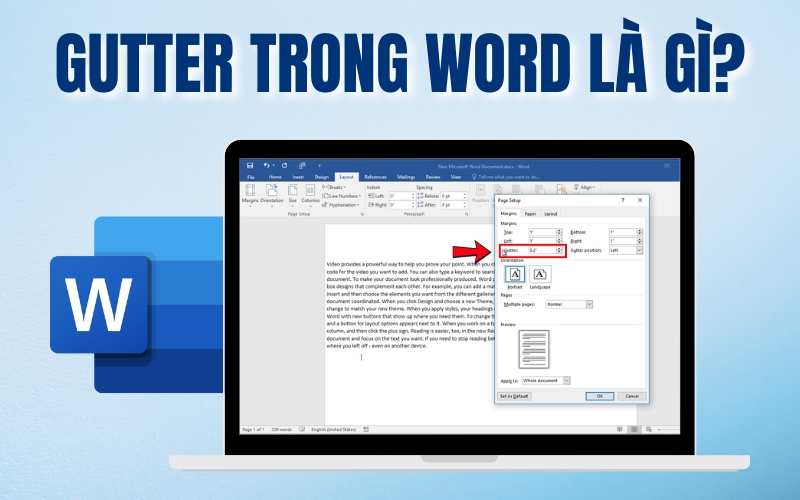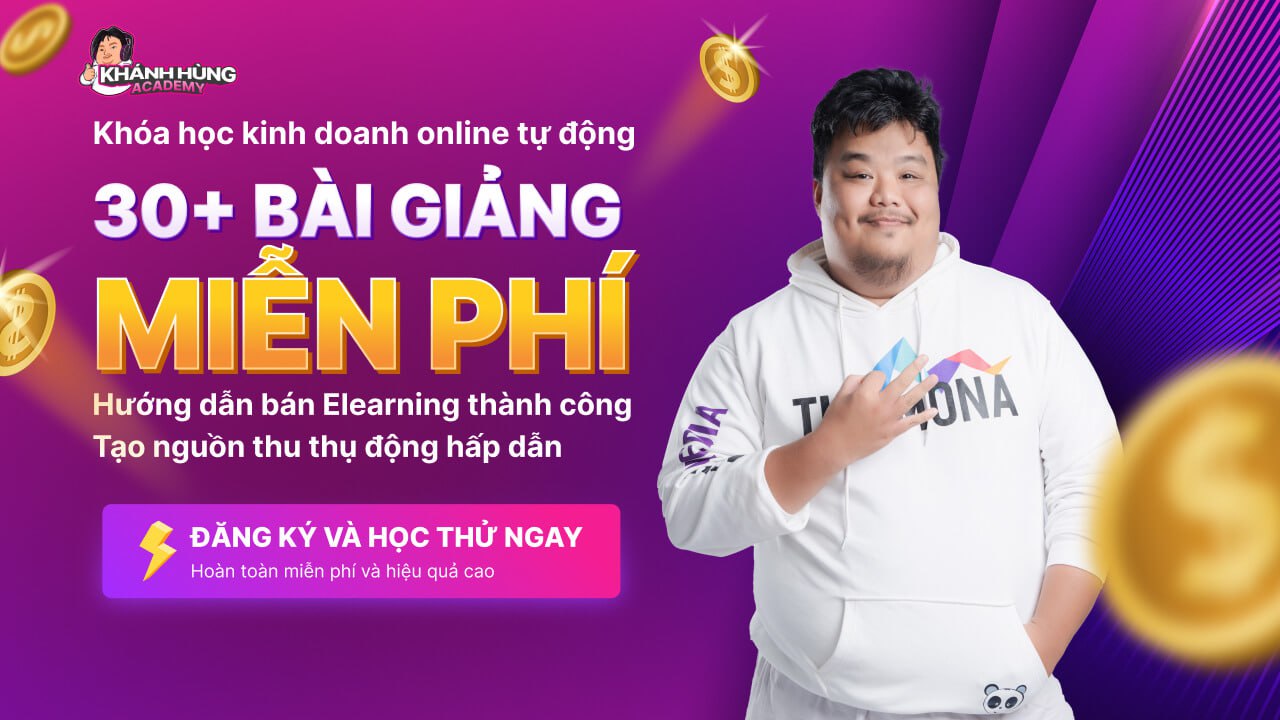Khi làm việc với tài liệu Word, việc căn chỉnh trang in sao cho đẹp mắt và tiện lợi là điều rất quan trọng. Một trong những yếu tố giúp bạn tạo ra trang in chuẩn, đặc biệt khi đóng gáy sách hay tài liệu dày, đó chính là Gutter. Vậy Gutter trong Word là gì và vì sao nó lại cần thiết trong quá trình thiết kế trang in? Trong bài viết này, HỌC TIN sẽ giúp bạn hiểu rõ hơn về Gutter và cách thiết lập sao cho hiệu quả nhất.
Gutter trong Word là gì?
Gutter là gì trong Word? Thực chất, Gutter là phần lề phụ được thêm vào bên cạnh lề chính của trang tài liệu nhằm tạo khoảng trống dành cho việc đóng gáy. Mục tiêu của Gutter là giúp đảm bảo rằng nội dung văn bản không bị che khuất hoặc khó nhìn khi tài liệu được đóng gáy và hoàn thiện. Thông thường, vị trí của phần lề này sẽ nằm ở bên trái đối với các tài liệu in theo chiều dọc hoặc ở phía trên nếu tài liệu được in theo chiều ngang.
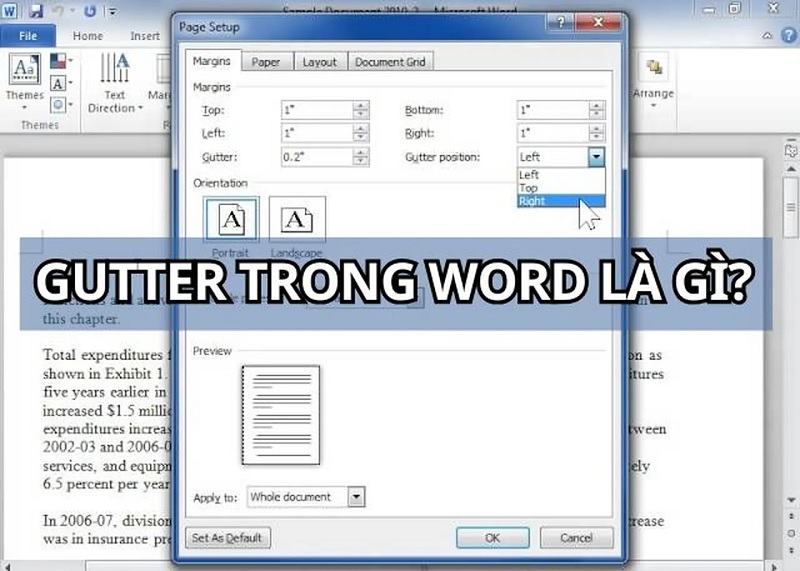
Mục đích của việc thiết lập Gutter trong Word là gì?
Việc thiết lập Gutter trong Word đóng một vai trò thiết yếu trong quá trình soạn thảo và in ấn, đặc biệt với những tài liệu cần được đóng gáy. Dưới đây là những mục đích chính khi sử dụng Gutter:
- Đảm bảo tính thẩm mỹ và dễ dàng khi đọc: Khi in ấn và đóng thành tập, phần gáy chiếm một khoảng không gian nhất định trên mép giấy. Nếu không có Gutter để chừa khoảng trống, nội dung văn bản sẽ bị ép sát vào vùng gáy, gây khó khăn khi đọc và làm mất cân đối bố cục trang. Việc thêm Gutter giúp duy trì khoảng cách hợp lý giữa nội dung và mép gáy, mang lại trang in hài hòa và dễ theo dõi hơn.
- Hỗ trợ quá trình đóng gáy mà không làm mất nội dung: Với các tài liệu in hai mặt như sách, báo cáo hay luận văn, phần gáy là nơi liên kết các trang lại bằng keo, kim bấm hoặc lò xo. Gutter tạo ra một khoảng trống cần thiết ở vị trí gáy này, giúp việc đóng gáy trở nên thuận tiện và tránh tình trạng nội dung bị che khuất ở mép trong mỗi trang.
- Tăng tính chuyên nghiệp cho tài liệu: Việc áp dụng Gutter thể hiện sự tỉ mỉ, chỉn chu trong thiết kế văn bản, đặc biệt với những tài liệu trang trọng như giáo trình, hồ sơ công ty hay luận văn học thuật. Gutter giúp tài liệu đạt chuẩn in ấn chuyên nghiệp, thuận tiện cho việc chia sẻ hoặc nộp cho đối tác, cơ quan tổ chức.
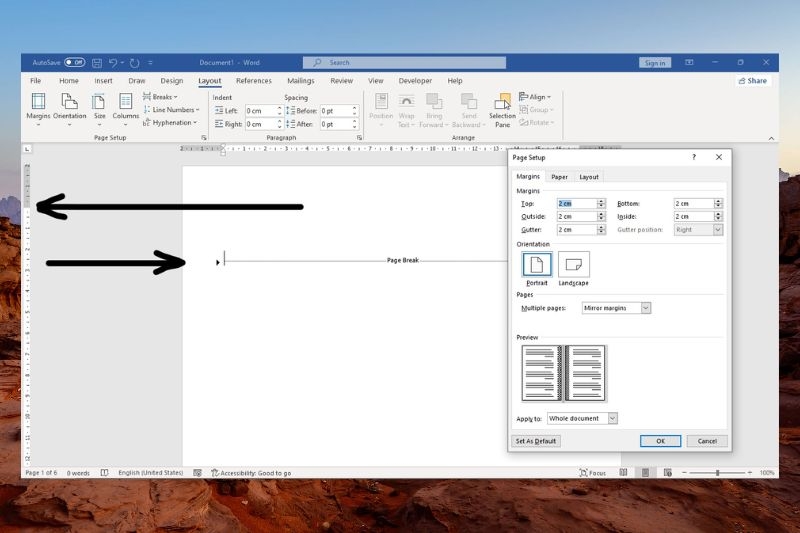
Xem thêm: Ctrl D Là Gì? Cách Sử Dụng Ctrl + D Trong Excel Hiệu Quả Nhất
Phân biệt Gutter và Margin trong Word
Khi làm việc với tài liệu trong Word, việc hiểu rõ sự khác biệt giữa các loại lề là rất quan trọng để thiết kế trang in chuẩn chỉnh và chuyên nghiệp. Trong đó, Gutter trong Word là gì và nó khác biệt như thế nào so với Margin (lề thông thường) là vấn đề nhiều người thắc mắc.
Thực tế, cả Gutter và Margin đều liên quan đến việc tạo khoảng cách giữa nội dung và mép trang, nhưng mỗi loại lề có vai trò và vị trí áp dụng khác nhau. Dưới đây là bảng so sánh chi tiết giữa Gutter và Margin giúp bạn dễ dàng phân biệt:
| Tiêu chí | Margin (Lề) | Gutter (Lề gáy) |
|
Định nghĩa |
Khoảng cách giữa nội dung văn bản và các mép ngoài của trang giấy. |
Khoảng trống thêm vào mép trong của trang, nơi dùng để đóng gáy tài liệu. |
| Vị trí áp dụng | Có thể đặt ở trên (Top), dưới (Bottom), trái (Left) hoặc phải (Right). |
Thường áp dụng bên trái (Left), bên trên (Top) hoặc bên trong (Inside) cho tài liệu in hai mặt. |
| Mục đích sử dụng |
Giúp tạo bố cục cân đối, dễ đọc, tránh nội dung bị in ra ngoài mép giấy. |
Bảo vệ phần nội dung gần gáy khỏi bị che khuất sau khi đóng gáy tài liệu. |
| Ảnh hưởng khi in | Không ảnh hưởng đến phần gáy, chủ yếu giúp trang in gọn gàng và cân đối. | Rất quan trọng với tài liệu đóng gáy, đảm bảo không mất chữ ở mép trong của trang. |
| Thường dùng cho | Hầu hết các tài liệu như thư từ, báo cáo, hợp đồng, biểu mẫu, bài viết ngắn. | Các tài liệu dày như sách, luận văn, báo cáo tốt nghiệp, tạp chí hoặc tài liệu in hai mặt. |
| Cách thiết lập trong Word | Vào Layout > Margins hoặc Page Setup > Margins để chỉnh sửa. | Vào Page Setup, nhập giá trị ở ô Gutter và chọn vị trí phù hợp ở Gutter Position. |
| Có thể thiết lập cùng lúc? | Có, Margin và Gutter có thể cùng hoạt động song song. | Có, Gutter là phần bổ sung cho lề chuẩn, không thay thế Margin. |
| Lưu ý khi in hai mặt (duplex) | Margin cần căn chỉnh cân đối giữa hai trang đối diện. |
Nên đặt Gutter ở vị trí “Inside” để phù hợp cho gáy cả trang chẵn và trang lẻ. |
Hướng dẫn cách bật Gutter trong Word
Để sử dụng hiệu quả tính năng Gutter trong Word, bước đầu tiên bạn cần làm là bật hiển thị thanh thước kẻ (Ruler) để dễ dàng quan sát và điều chỉnh khoảng cách lề gáy. Nếu file Word của bạn chưa được thiết lập Gutter hoặc bạn chưa thấy thanh thước kẻ xuất hiện, hãy thực hiện theo các bước dưới đây:
▶ Bước 1: Mở file Word mà bạn muốn thiết lập Gutter.
▶ Bước 2: Trên thanh công cụ phía trên cùng, chọn thẻ View để chuyển sang chế độ xem.
▶ Bước 3: Trong nhóm công cụ Show, bạn hãy tích vào ô Ruler để hiển thị thanh thước kẻ nằm ngang phía trên và thanh thước kẻ dọc bên trái trang tài liệu.
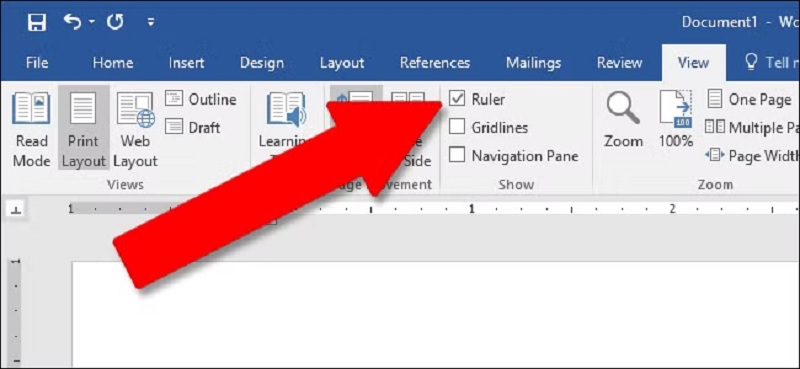
Khi thanh Ruler được bật, bạn có thể dễ dàng theo dõi và điều chỉnh các khoảng cách lề, trong đó có phần Gutter giúp cho việc đóng gáy tài liệu trở nên chính xác và thuận tiện hơn.
Hướng dẫn cách sử dụng Gutter trong Word
Sau khi đã hiểu rõ Gutter trong Word là gì và tầm quan trọng của nó trong in ấn, bạn chắc chắn sẽ muốn biết cách sử dụng Gutter sao cho hiệu quả. Tiếp theo, HỌC TIN sẽ hướng dẫn chi tiết cách thao tác với Gutter trong Word, giúp bạn dễ dàng áp dụng vào tài liệu của mình.
Cách thay đổi bố cục trang trong Word
Để thuận tiện hơn trong việc in ấn và đóng gáy tài liệu, bạn có thể dễ dàng thay đổi bố cục trang trong Word theo các bước sau:
▶ Bước 1: Nhấn đúp chuột trái vào vùng màu xám trên thanh thước kẻ ngang phía trên trang. Ngay lập tức, hộp thoại Page Setup sẽ xuất hiện.
▶ Bước 2: Trong hộp thoại Page Setup, bạn sẽ thấy một số thẻ cài đặt chính như sau:
◊ Thẻ Margins: Dùng để điều chỉnh lề và hướng trang giấy.
- Top / Bottom / Left / Right: Thiết lập khoảng cách lề trên, dưới, trái, phải của trang.
- Gutter: Xác định khoảng trống dành riêng cho phần gáy khi in ấn đóng tập.
- Gutter position: Chọn vị trí của phần gáy, thường là bên trái (Left).
- Orientation: Chọn hướng trang, gồm hai chế độ phổ biến là Portrait (dạng đứng) và Landscape (dạng ngang).
◊ Thẻ Paper: Dùng để thiết lập kích thước khổ giấy in.
- Paper size: Bạn có thể chọn kích thước giấy phổ biến như A4, Letter… Ở Việt Nam, kích thước A4 (210 x 297 mm) thường được sử dụng nhiều hơn. Ngoài ra, nếu cần, bạn cũng có thể nhập kích thước giấy theo ý muốn.
▶ Bước 3: Sau khi đã điều chỉnh xong các thông số theo nhu cầu, bạn nhấn OK để áp dụng các thiết lập cho toàn bộ tài liệu.
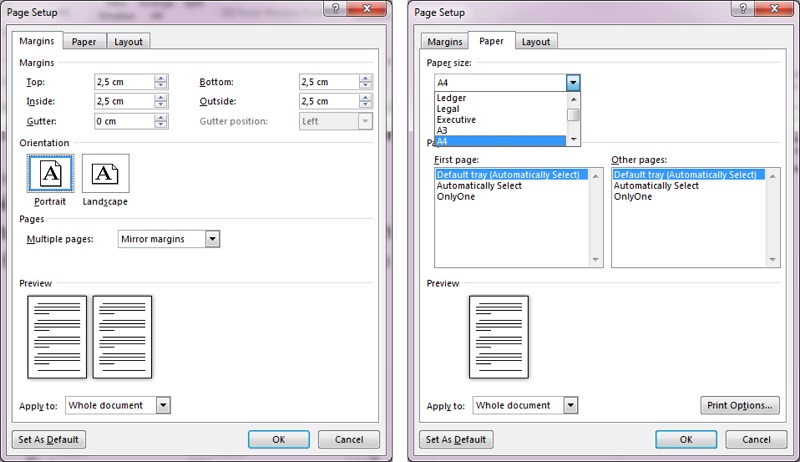
Cách thay đổi khoảng cách lề bằng thanh Ruler trong Word
Trong Word, thanh thước kẻ (Ruler) là công cụ trực quan giúp bạn dễ dàng điều chỉnh khoảng cách lề, bao gồm cả lề Gutter và vùng soạn thảo một cách nhanh chóng. Thanh Ruler được chia thành hai phần chính:
- Vùng màu trắng: Đây là khu vực dành để hiển thị nội dung văn bản.
- Vùng màu xám: Đại diện cho phần lề của trang, được thiết lập sẵn và không hiển thị nội dung.
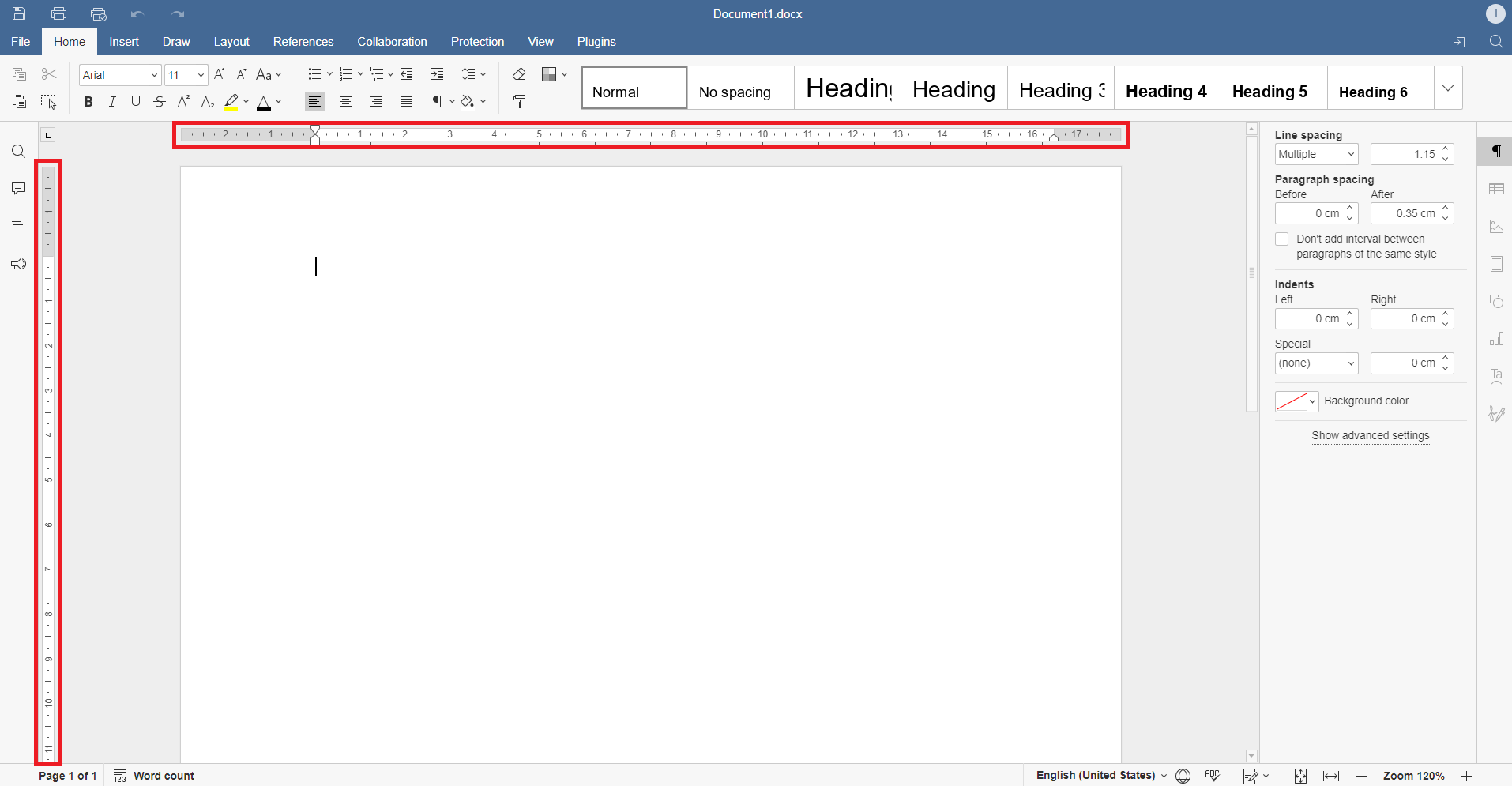
Để thay đổi khoảng cách lề bằng thanh Ruler, bạn thực hiện theo các bước sau:
▶ Bước 1: Xác định vị trí lề cần điều chỉnh (lề trái, phải, trên hoặc dưới) trên thanh thước ngang hoặc thước dọc.
▶ Bước 2: Nhấn giữ chuột vào biểu tượng đánh dấu trên thước kẻ, thường là hình tam giác nhỏ.
▶ Bước 3: Kéo biểu tượng đó sang trái hoặc sang phải nếu thao tác trên thanh thước ngang, hoặc kéo lên hoặc xuống nếu thao tác trên thanh thước dọc để thay đổi khoảng cách lề theo ý muốn.
▶ Bước 4: Thả chuột để hoàn tất và áp dụng ngay lập tức các thay đổi vào trang tài liệu của bạn.
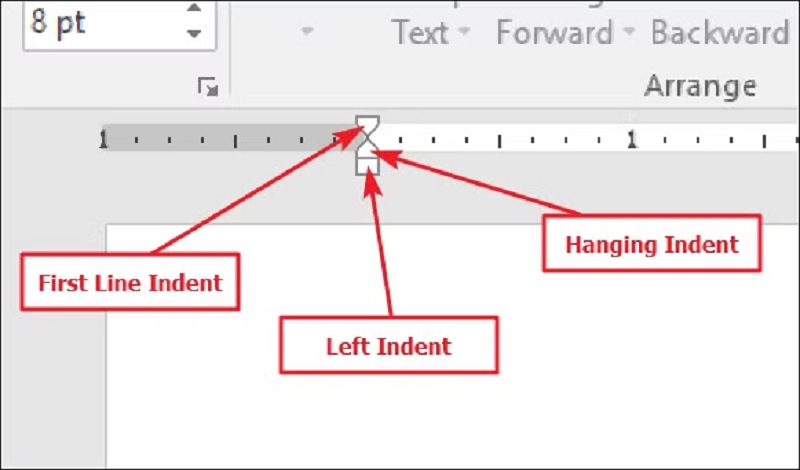
Giải đáp các thắc mắc phổ biến về Gutter trong Word
Bên cạnh những thông tin về khái niệm Gutter trong Word là gì, nhiều người dùng còn băn khoăn về một số vấn đề liên quan khi sử dụng tính năng này. Trong phần này, HỌC TIN sẽ giải đáp một số thắc mắc phổ biến để giúp bạn áp dụng Gutter hiệu quả hơn trong quá trình soạn thảo và in ấn.
Khi nào cần dùng Gutter trong Word?
Gutter trong Word là gì và khi nào chúng ta cần áp dụng lề gáy này? Gutter là phần khoảng trống được thêm vào mép trong của trang giấy, nhằm tránh tình trạng nội dung bị che khuất khi tài liệu được in và đóng thành tập. Việc sử dụng Gutter rất cần thiết trong nhiều trường hợp, đặc biệt khi bạn phải chuẩn bị các loại tài liệu in ấn có đóng gáy. Cụ thể như sau:
- Soạn thảo luận văn, khóa luận hoặc báo cáo tốt nghiệp: Các loại tài liệu học thuật này thường được yêu cầu in và đóng thành tập để nộp hoặc bảo vệ. Gutter giúp tạo ra khoảng cách hợp lý ở phần gáy, tránh cho chữ bị mất hoặc bị che khuất khi đóng gáy, đồng thời giúp tài liệu trông chuyên nghiệp và dễ theo dõi hơn.
- Chuẩn bị sách, tạp chí hoặc tài liệu dày cần đóng gáy: Với các tài liệu nhiều trang như sách, tạp chí, giáo trình hay tài liệu tham khảo, việc in hai mặt rồi đóng gáy là điều phổ biến. Nếu không có Gutter, phần nội dung gần gáy rất dễ bị khuất hoặc khó đọc. Gutter đảm bảo mỗi trang có khoảng trống phù hợp để thuận tiện lật mở và sử dụng tài liệu.
- In tài liệu công ty có đóng gáy chuyên nghiệp: Các báo cáo tài chính, hồ sơ dự án, catalogue, tài liệu nội bộ hay tài liệu gửi đối tác trong doanh nghiệp thường được in ấn kỹ lưỡng với phần gáy chắc chắn. Gutter giúp bảo vệ nội dung gần gáy khỏi bị kẹp chặt hoặc dính keo, giữ nguyên vẹn bố cục và tăng tính chuyên nghiệp khi trình bày.
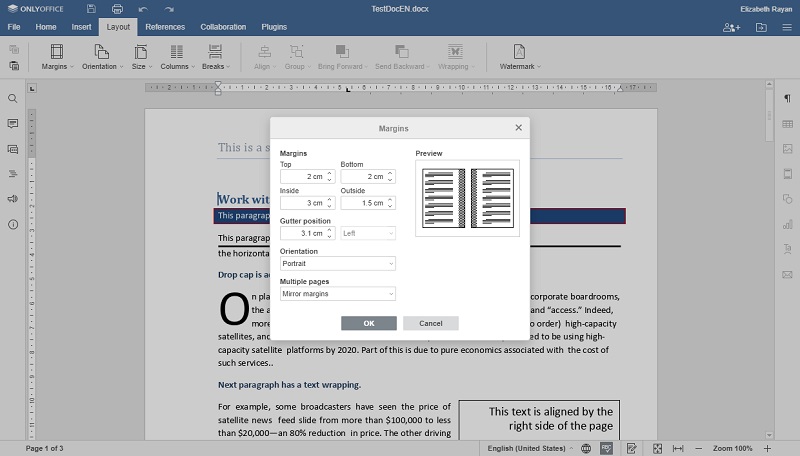
Làm thế nào để xem trước Gutter khi in ấn?
Để kiểm tra phần Gutter trước khi in tài liệu trong Word, bạn có thể thực hiện theo các bước đơn giản dưới đây:
▶ Bước 1: Mở file Word mà bạn chuẩn bị in, sau đó nhấn vào thẻ File trên thanh công cụ và chọn mục Print để vào chế độ in ấn.
▶ Bước 2: Ở khung xem trước bên phải màn hình, bạn sẽ thấy bố cục trang in cùng với các thiết lập về lề, bao gồm cả phần Gutter đã được thiết lập trước đó.
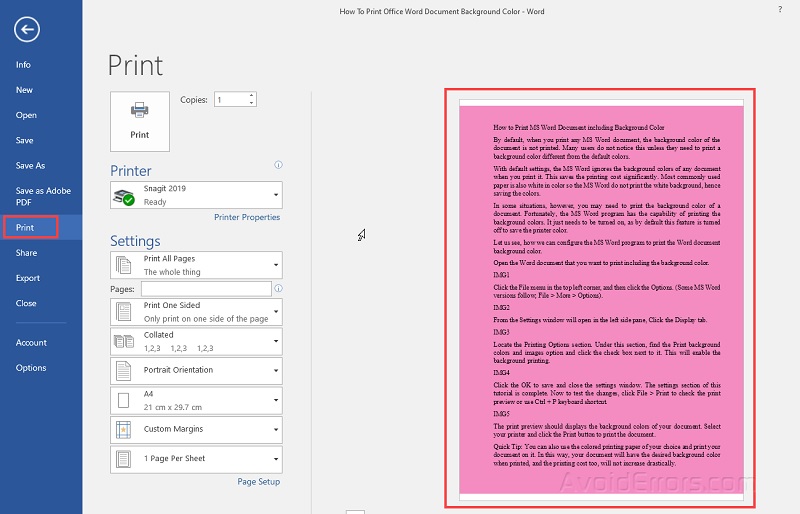
Lưu ý: Phần Gutter không được tô màu hay đánh dấu rõ ràng, tuy nhiên bạn có thể dễ dàng nhận ra nó qua khoảng trống thừa ở mép trong của trang giấy – chính là vị trí dành cho lề gáy khi đóng tài liệu. Việc xem trước này giúp bạn chắc chắn rằng Gutter đã được căn chỉnh hợp lý, tránh làm mất nội dung quan trọng khi in và đóng gáy.
Gutter có bị ảnh hưởng gì không nếu chuyển file Word sang PDF?
Khi chuyển đổi file Word sang định dạng PDF, phần Gutter sẽ không bị thay đổi hay mất đi. Tất cả các thiết lập về lề, bao gồm cả Gutter trong tài liệu gốc, đều được giữ nguyên và hiển thị chính xác trong file PDF xuất ra.
Tuy nhiên, để đảm bảo rằng bố cục tài liệu vẫn hoàn hảo, bạn nên mở file PDF sau khi chuyển đổi và kiểm tra kỹ phần khoảng trống ở mép trong trang giấy. Việc này giúp xác nhận rằng Gutter đã được giữ đúng, tránh tình trạng nội dung bị sát mép hoặc che khuất khi in hoặc trình bày tài liệu.

Nên thiết lập Gutter bao nhiêu cm để phù hợp với tài liệu đóng gáy?
Khoảng cách Gutter phù hợp phụ thuộc vào loại hình đóng gáy và độ dày của tài liệu. Dưới đây là các mức khoảng cách phổ biến mà bạn có thể tham khảo để đảm bảo nội dung không bị che khuất sau khi đóng gáy:
- Từ 0.5 đến 1 cm: Thích hợp cho những tài liệu mỏng, thường được in một mặt, không cần khoảng trống gáy quá lớn.
- Từ 1 đến 1.5 cm: Phù hợp với các tài liệu in hai mặt và đóng gáy bằng keo hoặc ghim, giúp tạo đủ khoảng trống cho phần gáy mà không làm lãng phí giấy.
- Từ 2 đến 2.5 cm: Dành cho những tài liệu dày hoặc khi sử dụng phương pháp đóng gáy lò xo, đóng thành sách, cần nhiều không gian hơn để lật trang dễ dàng và bảo vệ nội dung.
Nếu bạn chưa chắc chắn về khoảng cách phù hợp, cách tốt nhất là in thử một vài trang mẫu với các thiết lập Gutter khác nhau để đánh giá trực quan trước khi in toàn bộ tài liệu.
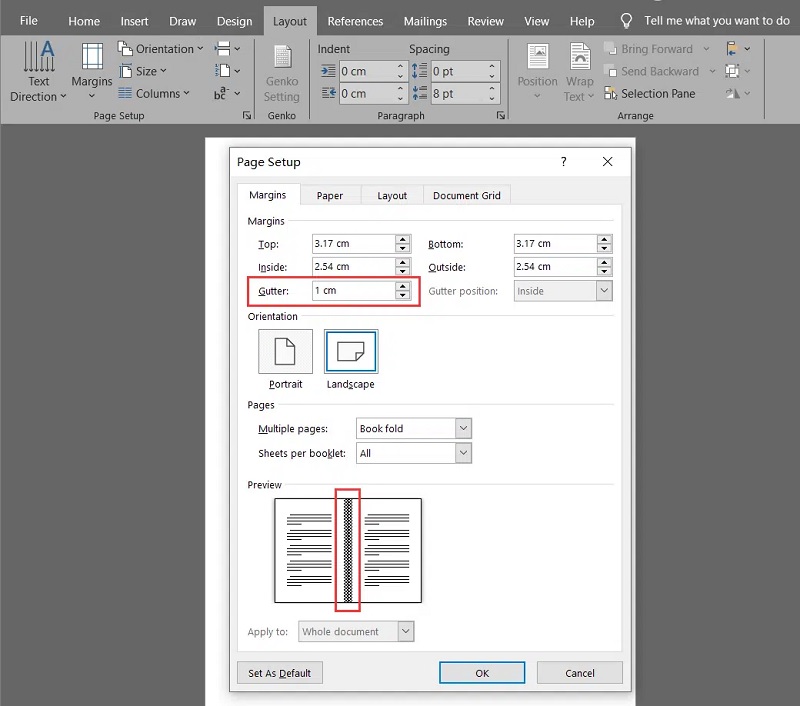
Hy vọng qua bài viết này, bạn đã hiểu rõ hơn về Gutter trong Word là gì và biết cách sử dụng tính năng này để tạo ra những tài liệu in ấn chuẩn chỉnh, chuyên nghiệp. Việc áp dụng Gutter đúng cách sẽ giúp nội dung không bị che khuất khi đóng gáy, đồng thời nâng cao tính thẩm mỹ và sự thuận tiện khi đọc tài liệu. Hãy thực hành thường xuyên để làm quen và tận dụng tối đa lợi ích mà Gutter mang lại cho các dự án in ấn của bạn!